在我们日常的win10系统电脑中,应该有很多用户希望将自己的桌面图标设置为小图标,那么如何设置win10小图标的显示呢?下面小编就给大家带来win10小图标显示设置方法的教学。感兴趣的朋友来看看。
win10小图标显示设置方法的教学;
1.一般来说,在Win10系统桌面空白处点击右键,移动鼠标查看,选择大图标。选择后,桌面图标会变得很大;
2.当桌面图标太大时,我们可以在桌面上用鼠标右键,选择[查看]-[小图标]使桌面图标变小;
 如果设置后没有效果或者感觉很棒,那么可能是当前显示器分辨率不正确造成的。我们继续把它放下吧。
如果设置后没有效果或者感觉很棒,那么可能是当前显示器分辨率不正确造成的。我们继续把它放下吧。
3.在桌面空白处点击右键,选择【显示设置】;
 4.确保将文本、应用程序和其他项目的大小更改为[100];
4.确保将文本、应用程序和其他项目的大小更改为[100];
 5.然后我找到下面的分辨率选项,点击下拉菜单,选择【推荐】分辨率,然后点击【保留更改】;
5.然后我找到下面的分辨率选项,点击下拉菜单,选择【推荐】分辨率,然后点击【保留更改】;
 如果没有【推荐】的分辨率,那么电脑的显卡驱动是错误的。我们可以先安装驱动显卡,用【360驱动大师】、【驱动精灵】等第三方驱动管理软件更新显卡驱动。更新完成后,一般会自动设置为推荐的分辨率!!
如果没有【推荐】的分辨率,那么电脑的显卡驱动是错误的。我们可以先安装驱动显卡,用【360驱动大师】、【驱动精灵】等第三方驱动管理软件更新显卡驱动。更新完成后,一般会自动设置为推荐的分辨率!!
以上小编是给大家的win10小图标显示设置方法的教学。希望能帮到你。更多相关教程请关注System 520的网站!
 小白号
小白号











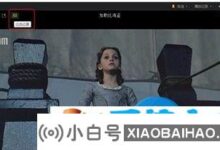




评论前必须登录!
注册